
Inhoudsopgave:
- Auteur John Day [email protected].
- Public 2024-01-30 11:18.
- Laatst gewijzigd 2025-06-01 06:10.

Dus ik speel al een tijdje met het maken van custom PCB's voor de Raspberry Pi, en wat begon als een grap werd een uitdaging om te zien hoe klein ik kon gaan.
De TinyPi was geboren, hij is gebaseerd op een Raspberry Pi Zero en past bijna in dezelfde footprint. Ik ben er vrij zeker van dat dit het kleinste op Raspberry Pi gebaseerde gaming-apparaat ter wereld is, maar dat is onofficieel;)
Dus laten we eens kijken wat er nodig is om een TinyPi te maken…
Stap 1: De TinyPi-kit


Dus de grootste vereiste hier is om een TinyPi-kit in handen te krijgen. Ze waren een tijdje te koop op Tindie, maar de vraag was te groot, dus ze zullen binnenkort beschikbaar zijn op CrowdSupply…
De kit bestaat uit de volgende onderdelen,
- Op maat gemaakte PCB
- 1,44" tft-scherm (128x128 resolutie)
- 5-weg navigatie 'joystick'
- 2 actieknoppen met siliconen bovenkant
- 2 piëzo-transducers voor stereogeluid
- 3-weg navigatieschakelaar voor extra knoppen
Dus dat besluit de kit, laten we hem in elkaar zetten…
Stap 2: Soldeer de Pi

Dus de eerste stap is om de Pi op de PCB te solderen. Dit is een behoorlijk lastig onderdeel van het proces, omdat de borden rug aan rug zitten en er geen headers zijn. Je kunt het beste de video bekijken.
De eerste stap bij het bevestigen van de Pi is het voorbereiden van de PCB. De 40 gouden pads waar de pi aan vastzit, moeten worden 'vertind' met een kleine hoeveelheid soldeer. Dit maakt het gemakkelijker om de planken te bevestigen.
Zodra je pads zijn ingeblikt, voeg je er wat vloeimiddel aan toe om te helpen bij de volgende stap
De volgende stap is om de 2 planken aan elkaar te klemmen. De beste manier is om wat M2.5 schroeven en moeren te gebruiken en de hoeken vast te klemmen.
Zodra uw platen aan elkaar zijn geklemd, moet u soldeer aanbrengen op elk van de 40 gpio-pingaten. De beste methode is om het koude soldeer daadwerkelijk in het gat te duwen en vervolgens met het strijkijzer aan te raken. Dit zal helpen om het soldeer in het gat te krijgen voordat het smelt. Voer een beetje meer soldeer in en houd het strijkijzer daar 4-5 seconden om de warmte door te laten naar de pad eronder.
Als je alle 40 gpio holes hebt gedaan, ga dan een drankje halen, dan ben je verfrist voor de volgende stap
Stap 3: De componenten

Nadat je de pi hebt gesoldeerd, kun je beginnen met de voorste componenten.
5-weg navigatieschakelaar
De 5-standenschakelaar ziet eruit als een kleine joystick. Aan de onderkant van het onderdeel bevinden zich 2 pinnen van verschillende grootte. Deze haringen helpen bij het lokaliseren van het onderdeel en zorgen ervoor dat het op de juiste manier wordt geplaatst. Als het niet goed zit, probeer het dan 180 graden te draaien en kijk of dat beter is. Zodra de schakelaar op de juiste plaats zit, brengt u voorzichtig een kleine hoeveelheid soldeer aan op elk van de 6 pinnen en vervolgens op de 2 ankerpunten aan elk uiteinde. Controleer de soldeerverbindingen met een vergrootglas om te controleren op goede soldeerverbindingen en om er zeker van te zijn dat er geen kortsluiting tussen de pinnen zit
90 graden schuifschakelaar
Dit is de aan/uit-schakelaar voor het systeem. Het heeft ook pinnen aan de onderkant om te helpen bij de locatie, maar het is gemakkelijker om te controleren of dit onderdeel correct is uitgelijnd. Soldeer voorzichtig de 4 ankerpunten voor de schakelaar en de 3 klemmen van de schakelaar. Het is gemakkelijker om het onderdeel stevig vast te houden met een pincet of een kleine klem terwijl je het eerste punt soldeert. Zoals eerder, controleer het soldeer zorgvuldig op kortsluiting en goede schone verbindingen.
Actieknoppen
Deze knoppen zijn iets lastiger te solderen. Ze hebben geen pinnen om de locatie te vergemakkelijken, dus je moet ze voorzichtig plaatsen. De gemakkelijkste manier om dit te doen zonder 3 handen, is door een klein klodder soldeer op een van de pads te plaatsen. Hierdoor kunt u het onderdeel op de juiste plaats houden terwijl u het soldeer opnieuw smelt om het onderdeel te bevestigen. U kunt doorgaan en de andere 3 pinnen solderen, controleer vervolgens of de eerste pin voldoende soldeer bevat. Herhaal het proces op de tweede knop en controleer je soldeer opnieuw!
3-weg navigatieschakelaar
Dit is een andere schakelaar met locatiepinnen. Het is weer gemakkelijk te zien wanneer deze correct is geplaatst. Sommige van deze schakelaars hebben langere zijden en het is moeilijker om de zijankerpunten te solderen. Als u de 3 gemakkelijk toegankelijke klemmen soldeert, kunt u de schakelaar aan de ene kant vasthouden en vervolgens aan de andere kant terwijl u de bovenkant van de schakelaar uit de weg houdt. Controleer je soldeerwerk, dan kunnen we verder
10ohm weerstand
Dit is de weerstand die de helderheid van de achtergrondverlichting van het scherm regelt. Dit is een klein onderdeel, dus je hebt een paar reserveonderdelen in je set. Omdat het zo klein is, zijn er geen locatiepinnen, dus het is het beste om een vlekje soldeer op een van de pads aan te brengen, zoals we deden met de actieknoppen. Je hebt een pincet nodig om de weerstand te lokaliseren en smelt het soldeer zodra je het correct hebt geplaatst. Zodra de weerstand op zijn plaats zit, kunt u de andere kant solderen. Omdat de weerstand zo klein is, kan het soldeer aan beide kanten smelten, dus wees voorzichtig met het strijkijzer! Controleer nogmaals op kortsluiting en zorg ervoor dat uw weerstand niet van de pads is verwijderd
Piëzo-transducers
Deze zijn lekker groot in vergelijking met de andere componenten. Er zijn geen locatiepinnen, maar het is vrij eenvoudig om ze op de juiste plaats te krijgen. Het enige waar je op moet letten, is dat de gaten naar buiten wijzen. Dit gat is waar het geluid vandaan komt. U kunt de voorsoldeermethode opnieuw gebruiken om te helpen bij het solderen en om uw soldeerverbindingen te controleren.
Nu ben je klaar om het scherm te bevestigen !! Dat krijgt zijn eigen stap!!
Stap 4: Het scherm

We hebben het lastige solderen tot het laatst gelaten! Hoewel maak je geen zorgen, is eigenlijk niet zo moeilijk als je het rustig aan doet. Vertin eerst de schermpads zoals we de pads voor de pi deden. breng wat vloeimiddel aan op de vertinde pads en lijn de schermpads uit met de PCB-pads. Controleer nogmaals of het scherm correct is georiënteerd. Plak bij twijfel het lint vast en vouw het scherm op waar je het zou verwachten (tape verwijderen voordat je gaat solderen)
Als je klaar bent om te solderen, haal dan diep adem en zorg ervoor dat het strijkijzer schoon en klaar is. Houd het lint op de juiste plaats en houd het strijkijzer voorzichtig op de eerste pin op het lint. Je zou het soldeer op de PCB moeten zien veranderen terwijl het allemaal samensmelt. Herhaal dit proces voor de resterende 12 pinnen en zorg ervoor dat u het lint niet met het strijkijzer beschadigt. Controleer voorzichtig of het lint is bevestigd en controleer uw soldeer op kortsluiting. Vouw het scherm terug zodat het op de piëzo-traducers zit. Het scherm heeft enkele dubbelzijdige tapestrips aan de achterkant om het stevig vast te houden. Maar het is het beste om te testen of alles werkt voordat we verder gaan.
Je zou nu een voltooide TinyPi moeten hebben die klaar is voor wat software. Dat wordt behandeld in de volgende stap …
Stap 5: kleine software
Dus je TinyPi is helemaal opgebouwd. Je hebt wat software nodig om het te laten werken. Je kunt dit hier downloaden van de Pi0cket-site, een op maat gemaakte versie van RetroPie waarvan het scherm en de knoppen vooraf zijn geconfigureerd. Je kunt natuurlijk je eigen afbeelding maken, maar het is een gids op zich!! Er is zo'n gids hier
U hoeft alleen uw eigen ROM's toe te voegen. De afbeelding heeft samba verwijderd, dus verbeter de opstarttijden, zodat u de USB- of de SFTP-methoden kunt gebruiken die hier worden beschreven
Voor de SFTP-methode moet je je TinyPi op je wifi-netwerk krijgen. De eenvoudigste manier om dit te doen, is door een wpa_supplicant-bestand zoals dit te downloaden en dit in te vullen met uw wifi-gegevens.
Je bent klaar om te rollen met je TinyPi!!!
Stap 6: Kracht toevoegen

Dus je hebt je TinyPi helemaal opgebouwd. Maar hoe voed je het?
Welnu, het gemakkelijke antwoord is om een USB Powerbank te gebruiken. Steek gewoon de USB in de pi en je zult zien dat het scherm tot leven komt. Er zijn natuurlijk nadelen aan deze methode. Ten eerste heeft de aan / uit-schakelaar aan de onderkant geen functie. Je zult dus de USB eruit moeten trekken wanneer je je TinyPi wilt uitschakelen. Ten tweede zit de USB-kabel in de weg!! niemand wil kabels in de weg!!
Het is je misschien opgevallen tijdens het bouwen van je TinyPi, dat er 2 ongebruikte pads zijn, gelabeld BAT- en BAT+. Nu weet ik zeker dat er geen Sherlock Holmes voor nodig is om te beseffen dat dit de plek is waar je de batterij aansluit!! Nu een woord van waarschuwing op deze pads, er zit helemaal geen bescherming op. Als je dingen achterstevoren aansluit, kan de magische rook vrijkomen uit je vers gesoldeerde Pi en kan je eindigen met een erg duur bureauornament.
Aansluiten is dus eenvoudig genoeg. De BAT+-aansluiting is de positieve accupool. BAT- is voor de negatieve accupool. Hoewel je de batterij rechtstreeks op het bord kunt aansluiten, raad ik het niet aan, omdat dit je leven moeilijker maakt als het gaat om opladen, en als je je TinyPi per ongeluk aan laat staan, kun je de batterij vernietigen. een goed idee om een laad-/beschermbord te gebruiken tussen je TinyPi en de batterij.
De dossiermappen zijn ontworpen rond het supergewone TP4056 laad-/beschermbord. Deze hebben 6 'gaten' in het bord waar je op kunt solderen. Probeer de borden met slechts 4 'gaten' te vermijden, omdat deze niet beschermd zijn, alleen opladen.
Hier is hoe ik het TP4056-bord aansluit …
- + (bij de usb-aansluiting) - dit is voor invoer, laat dit los
- - (bij de usb-aansluiting) - dit is voor invoer, laat dit los
- B+ - hier sluit je de positieve kabel van de accu op aan
- B- - dit is waar u de negatieve kabel van de batterij aansluit
- OUT+ - hier maak je verbinding met BAT+ op TinyPi
- OUT- - hier maak je verbinding met BAT- op TinyPi
Nu is de beschermingskaart ontworpen om de accu los te koppelen van het systeem wanneer de spanning te laag is. Wanneer de batterij helemaal wordt verwijderd, activeert dit de bescherming, dus voordat we onze bedrading kunnen testen, moeten we de oplader even aansluiten. U zou de rode 'oplaad'-LED moeten laten branden, als u een van de LED's ziet knipperen of flikkeren, ontkoppel dan de oplader en controleer uw bedrading.
Zodra je draden goed zijn en je een constant oplaadlampje krijgt, kun je proberen de aan / uit-schakelaar onderaan je TinyPi naar beneden te gooien. de pi zou moeten opstarten … Klaar om te spelen ….
Stap 7: Behuizing toevoegen

Je TinyPi is bijna compleet, maar je zult merken dat hij een beetje breekbaar is, en je zou niet willen dat hij nu in je zak breekt, toch!! Dus om het veiliger te maken, hebben we een koffer nodig voor dat kleine bundeltje vreugde.
Gelukkig zijn er enkele STL-bestanden die je kunt downloaden om een klein hoesje voor TinyPi te maken. De bestanden vind je hier…
- De achterkant bevat het laadbord en de batterij
- De onderkant wiegt de onderkant van het scherm
- De bovenkant wiegt de bovenkant van het scherm
- De knoppen geven je de actiecontroles
- De stick is een mooie top voor de 5-weg navigatie schakelaar
De behuizing is een beetje een fluitje van een cent om in elkaar te zetten, maar de video is de beste manier om het uit te leggen
Stap 8: Geniet!
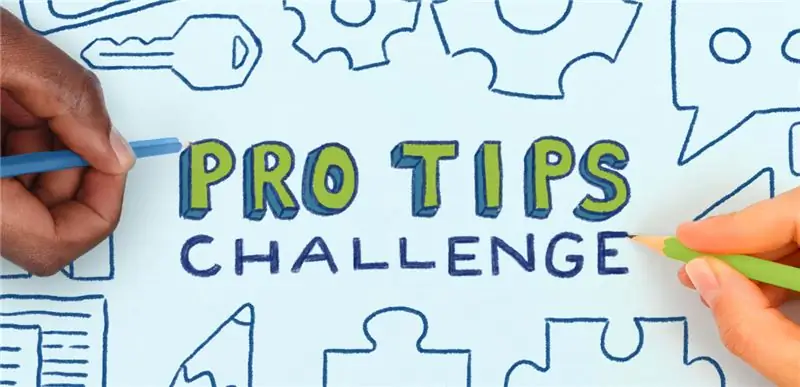
Dus dat is het!! Je TinyPi is helemaal klaar voor gebruik. Ga nu wat spelletjes spelen:)
Aanbevolen:
Op Arduino gebaseerde contactloze infraroodthermometer - Op IR gebaseerde thermometer met Arduino: 4 stappen

Arduino-gebaseerde contactloze infraroodthermometer | IR-gebaseerde thermometer met Arduino: Hallo allemaal, in deze instructables zullen we een contactloze thermometer maken met behulp van Arduino. Omdat de temperatuur van de vloeistof / vaste stof soms veel te hoog of te laag is en dan is het moeilijk om er contact mee te maken en de temperatuur dan in die sc
Draai het om! - 's Werelds domste game?: 7 stappen (met afbeeldingen)

Draai het om! - 's Werelds domste game?: Origins: dit is een game die ik in een paar jaar 2018-2019 heb ontwikkeld. Oorspronkelijk heette het "Stupid Flip" en kwam voort uit mijn interesse in het maken van eenvoudige en leuke interactieve spellen die ook konden worden gebruikt voor het aanleren van coderen. Dit is ab
WAVE - 's werelds eenvoudigste DIY-soldeerbankschroef! (PCB helpende handen): 6 stappen (met afbeeldingen)

WAVE - 's werelds eenvoudigste DIY-soldeerbankschroef! (PCB Helping Hands): WAVE is waarschijnlijk het vreemdste Helping Hands-apparaat dat je ooit hebt gezien. Waarom heet het "WAVE"? Omdat het een Helping-Hands-apparaat is dat is gemaakt van onderdelen uit de magnetron! Maar het feit dat WAVE er raar uitziet, betekent niet dat het niet de
LED-lamp ('s werelds beste) - Deel 2: 5 stappen

LED-lamp ('s werelds beste) - Deel 2: Gloeilamp met 230V AC-net, gemaakt met draadconnector & geen solderen! (Instructies voor 110VAC worden hieronder ook gesuggereerd.) Zie deze link voor de eerdere versie en voor stapsgewijze handleiding: https://www.instructables.com/id/Worlds-Best-Light-Bulb
Gloeilamp ('s werelds beste) met draadconnector en niet solderen !!!: 6 stappen

Gloeilamp ('s werelds beste) met draadconnector en niet solderen !!!: Maak een led-lamp - zonder te solderen
